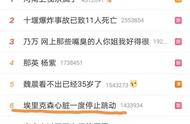要进行页面设置,您可以按照以下步骤在Microsoft Word中进行操作:
1. 打开Microsoft Word,并打开您要进行页面设置的文档。
2. 在顶部菜单栏中选择“布局”选项卡。
3. 在“布局”选项卡的右侧,您将看到多个页面设置选项。
- 页面边距:单击页面边距按钮,可以选择默认的页面边距设置或自定义边距。边距包括页边距、页眉距离、页脚距离等。
- 页面大小:单击页面大小按钮,可以选择不同的页面尺寸,如A4、信纸、法律等,或者自定义页面尺寸。
- 页面方向:单击页面方向按钮,可以选择纵向或横向页面方向。
- 列数:如果您希望在页面上创建多列布局,可以单击列数按钮并选择所需的列数。
- 水平对齐:通过单击水平对齐按钮,可以选择页面内容的水平对齐方式,如左对齐、居中对齐、右对齐等。
4. 在调整完所需的页面设置后,可以在文档中查看更改的效果。如果需要进一步微调页面布局,您还可以使用“定位”选项卡中的其他功能,如页眉、页脚、断字、换行等。
请注意,不同版本的Microsoft Word界面可能略有不同,但页面设置的基本步骤应该是类似的。